Sfat: Aflați mai multedespre Microsoft Forms sau începeți lucrul imediat și creați o anchetă, un test sau un sondaj. Doriți elemente de branding mai complexe, tipuri de întrebări și analize de date? Încercați Dynamics 365 Customer Voice.
Cu suport pentru mai multe limbi în Microsoft Forms, puteți să creați un formular sau o anchetă în propria limbă, apoi să permiteți audienței să răspundă în limba preferată. Atunci când primiți răspunsuri, acestea vor fi stocate într-un singur formular care se află în limba implicită.
Adăugarea limbilor și Traducerea
-
Faceți clic pe mai multe setări de formular

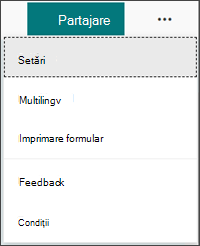
-
Sub limbă suplimentară, faceți clic pe

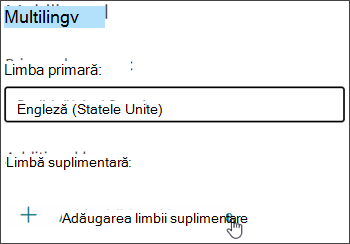
Puteți să căutați o limbă sau să defilați prin lista de limbi pentru a adăuga limba dorită.
Notă: Un singur formular poate suporta până la 11 limbi, inclusiv limba principală.
-
Treceți cu mouse-ul peste limba adăugată și faceți clic pe pictograma Editare creion limbă .
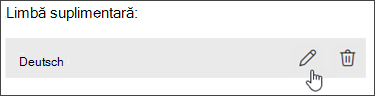
-
Faceți clic pe secțiunea titlu pentru a începe Traducerea.
-
Faceți clic pe caseta text de sub titlu și traduceți textul deasupra acestuia. De asemenea, procedați astfel pentru întrebările din formular.
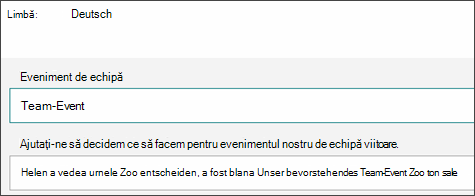
-
Faceți clic pe înapoi când ați terminat cu traducerea.
Ce vor vedea cei care răspund
După ce trimiteți formularul, persoanele care răspund vor primi formularul în limba lor implicită (dacă ați adăugat limba respectivă și l-ați tradus în formular).
Primiți mai multe răspunsuri lingvistice într-un singur formular
Atunci când faceți clic pe linkul mai multe detalii de sub fiecare întrebare, veți vedea o coloană de limbă pentru a vizualiza modul în care a răspuns fiecare grup lingvistic. Atunci când vizualizați rezultatele în Excel, această coloană de limbă va apărea și în registrul de lucru.
Feedback pentru Microsoft Forms
Ne-ar plăcea să vă auzim părerea! Pentru a trimite feedback despre Microsoft Forms, accesați colțul din dreapta sus al formularului dvs. și selectați Mai multe setări pentru formular 










